电脑端视频录制无声如何解决?
游客 2025-03-26 21:15 分类:电脑技巧 28
在数字化时代,视频录制已经成为我们生活的一部分,无论是记录重要的时刻、进行在线教学还是娱乐消遣,它都扮演着重要角色。但有时在录制过程中可能会遇到无声的问题,这无疑会影响用户体验和视频质量。本文将为你详细解答电脑端视频录制无声的常见问题,并提供一步步的解决方案。
一、检查音频输入设备
1.1确认麦克风是否正确连接和启用
最基础的问题往往最容易忽略。在开始录制之前,请检查你的麦克风是否已经正确连接到电脑,并且在系统音频设置中被识别和启用。在Windows系统中,你可以右击电脑右下角的音量图标,选择“声音”,然后在“录制”标签下查看麦克风的状态。
1.2调整音频设备优先级
有时即使麦克风启用,系统也可能选择其他设备作为默认录音设备。请进入控制面板,选择“硬件和声音”,然后点击“声音”,切换到“录制”标签页,右键点击你的麦克风设备,并选择“设为默认设备”。
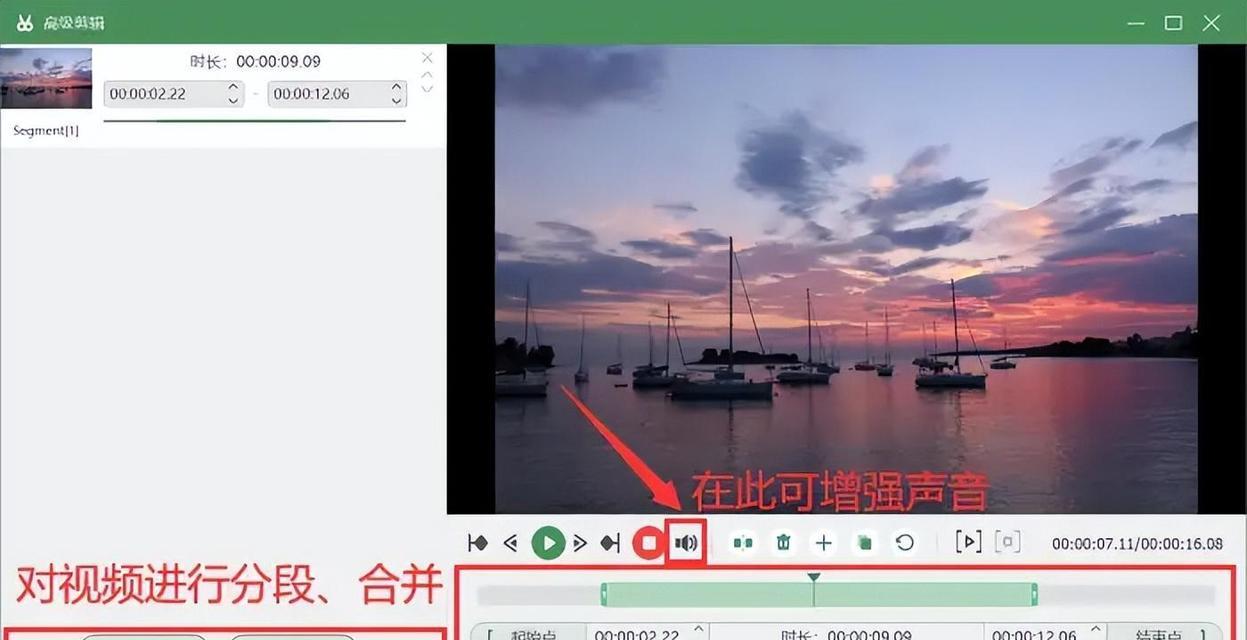
二、检查软件设置
2.1录制软件的音量设置
如果你正在使用的录制软件如OBS、Fraps或Bandicam等,检查软件内部的音频输入设置是否正确。在软件的音频选项中,确保你的麦克风被选为了默认的音频输入设备,并且音量不是静音状态。
2.2音频问题的高级诊断
部分高级的录制软件允许你进行音频源的详细测试。利用这个功能,你可以尝试录音并播放,检查是否能听到声音。这有助于确定问题是否出在软件层面。
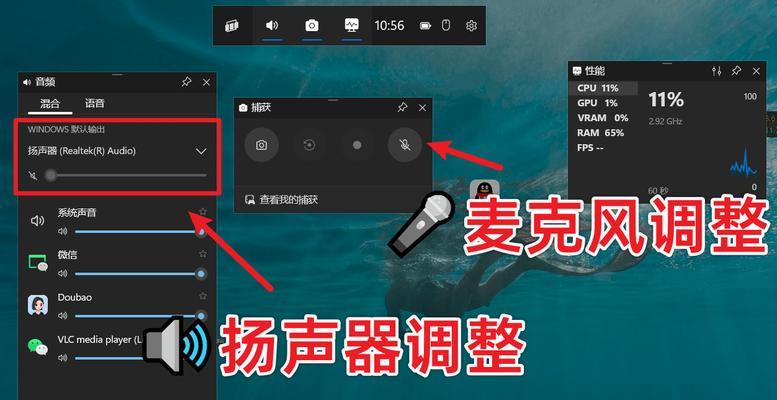
三、系统和驱动程序问题
3.1更新音频驱动程序
过时或损坏的音频驱动程序可能是造成录音无声的原因。访问你的声卡制造商网站,下载并安装最新的驱动程序。在Windows系统中,你也可以通过设备管理器来更新驱动程序。
3.2运行音频故障排除程序
Windows操作系统提供了内置的故障排除工具,可以帮助你诊断并修复某些常见的音频问题。进入“设置”>“更新和安全”>“故障排除”,选择“播放音频”故障排除程序,并按照指示进行操作。

四、检查录制环境和硬件问题
4.1确保麦克风未被静音且无故障
有的麦克风有物理静音按钮,确保没有无意中按下。同时,尝试使用其他设备(如耳机或另一麦克风)来排除硬件故障。如果能录制到声音,则问题可能出在原先的麦克风上。
4.2调整麦克风位置和环境噪音
有时,录音无声可能是由于麦克风离声音源太远或周围环境噪音过高导致的。确保麦克风尽量靠近声音源,并且消除可能的背景噪音。
五、解决特定软件问题
5.1识别软件兼容性问题
有时特定的软件可能和系统的音频设置不兼容。请尝试切换到其他录制软件看是否能解决问题。如果更换软件后问题解决,则可能是原本软件与系统之间的兼容性问题。
六、高级问题解决
6.1系统音频设置的深度调整
如果上述方法都未能解决你的问题,可能需要对系统音频进行更深入的调整。Windows系统的“高级音频属性”中的“增强”选项卡,允许你对麦克风进行更细致的控制。
6.2高级音频诊断工具
可以使用第三方的音频诊断工具,如ASIO4ALL、Speccy等,这些工具能提供更专业的音频设备检测和系统兼容性分析。
七、
解决电脑端视频录制无声的问题,需要综合考虑输入设备、软件设置、系统配置以及环境因素。通过本文所提供的方法,一步步排查并解决问题,相信你可以很快恢复视频录制的音频功能。如果问题依旧存在,建议联系专业的技术支持人员帮助诊断更深层次的原因。记住,通过以上步骤,你不仅能解决当前的无声问题,还能在将来遇到类似问题时迅速应对。
版权声明:本文内容由互联网用户自发贡献,该文观点仅代表作者本人。本站仅提供信息存储空间服务,不拥有所有权,不承担相关法律责任。如发现本站有涉嫌抄袭侵权/违法违规的内容, 请发送邮件至 3561739510@qq.com 举报,一经查实,本站将立刻删除。!
- 最新文章
-
- 如何使用cmd命令查看局域网ip地址?
- 电脑图标放大后如何恢复原状?电脑图标放大后如何快速恢复?
- win10专业版和企业版哪个好用?哪个更适合企业用户?
- 笔记本电脑膜贴纸怎么贴?贴纸时需要注意哪些事项?
- 笔记本电脑屏幕不亮怎么办?有哪些可能的原因?
- 华为root权限开启的条件是什么?如何正确开启华为root权限?
- 如何使用cmd命令查看电脑IP地址?
- 谷歌浏览器无法打开怎么办?如何快速解决?
- 如何使用命令行刷新ip地址?
- word中表格段落设置的具体位置是什么?
- 如何使用ip跟踪命令cmd?ip跟踪命令cmd的正确使用方法是什么?
- 如何通过命令查看服务器ip地址?有哪些方法?
- 如何在Win11中进行滚动截屏?
- win11截图快捷键是什么?如何快速捕捉屏幕?
- win10系统如何进行优化?优化后系统性能有何提升?
- 热门文章
-
- 电脑屏幕出现闪屏是什么原因?如何解决?
- 拍照时手机影子影响画面怎么办?有哪些避免技巧?
- 笔记本电脑膜贴纸怎么贴?贴纸时需要注意哪些事项?
- 修改开机密码需要几步?修改开机密码后如何验证?
- 如何使用ip跟踪命令cmd?ip跟踪命令cmd的正确使用方法是什么?
- win10系统如何进行优化?优化后系统性能有何提升?
- 华为root权限开启的条件是什么?如何正确开启华为root权限?
- 电脑图标放大后如何恢复原状?电脑图标放大后如何快速恢复?
- 如何使用cmd命令查看局域网ip地址?
- 如何使用cmd命令查看电脑IP地址?
- 如何通过命令查看服务器ip地址?有哪些方法?
- cdr文件在线转换格式的正确方法是什么?
- win10专业版和企业版哪个好用?哪个更适合企业用户?
- 如何使用命令行刷新ip地址?
- 苹果a1278笔记本i5操作方法是什么?遇到问题如何解决?
- 热评文章
-
- 争雄神途手游对战攻略?如何提升对战技巧和胜率?
- 能赚钱的网络游戏有哪些?如何选择适合自己的游戏赚钱?
- 2023年最热门的大型3d游戏手游有哪些?排行榜前十名是哪些?
- 轩辕剑天之痕怎么玩?游戏特色玩法有哪些常见问题解答?
- 4D急速追风游戏怎么玩?游戏体验和操作技巧是什么?
- 原神迪希雅如何培养?培养迪希雅需要注意哪些常见问题?
- 好玩的小游戏推荐?哪些小游戏适合消磨时间?
- 最好玩的小游戏有哪些?如何找到最适合自己的一款?
- 末日公寓攻略完整版怎么获取?游戏通关秘诀是什么?
- 修魔世界战斗系统怎么玩?有哪些特色功能和常见问题解答?
- 哪个职业在传奇私服中最受欢迎?最受欢迎职业的优劣势是什么?
- 传奇手游哪款好玩?2024年最热门的传奇手游推荐及评测?
- 国外很火的手游有哪些?如何下载和体验?
- 2023最新手游推荐有哪些?如何选择适合自己的游戏?
- 盒子游戏交易平台怎么用?常见问题有哪些解决方法?
- 热门tag
- 标签列表
- 友情链接










